这四个方法快速解决(word打不开文档是什么情况)
“昨天才写好的工作汇报,今天就打不开了,我的Word文档也没有损坏,为什么会出现文档打不开的情况呢应该怎么解决呀”
“昨天才写好的工作汇报,今天就打不开了,我的Word文档也没有损坏,为什么会出现文档打不开的情况呢?应该怎么解决呀?”
在平常的工作、生活和学习中,我们可能经常会使用Word进行文档的编写。Word也为我们带来了很多的便利。但最崩溃的事莫过于我们辛辛苦苦写完的文章,突然就打不开了。
Word文档打不开是为什么呢?可能是由多种原因造成的,包括损坏的文档、软件问题、系统故障等。怎么解决Word文档打不开的情况?小编一一给大家分享!

方法一:使用修复工具
Word文档打不开文件怎么办 ?可以尝试使用修复工具来打开文档。具体操作如下:
1.打开Word程序,点击左上角的 【文件】 ;
2.选择 【打开】, 然后在打开对话框中找到要修复的文档;
3.在文件选中的状态下,点击下方的箭头,选择 【打开并修复】 ;
4.如果文档有损坏,Word会尝试进行修复并打开。
提示:若文件只显示打开,则文件可能本身是无问题的。
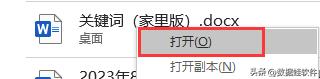
方法二:尝试打开其他文档
如果打开Word时 无法打开其中一个文档 ,那么可以尝试打开其他文档,看看是因为软件错误还是文件损坏。操作如下:
1.打开Word程序,新建一个空白文档;
2.点击 【文件】 -【 打开】 ,尝试打开其他可用的Word文档;
3.如果其他文档可以正常打开,可能原文档受损。
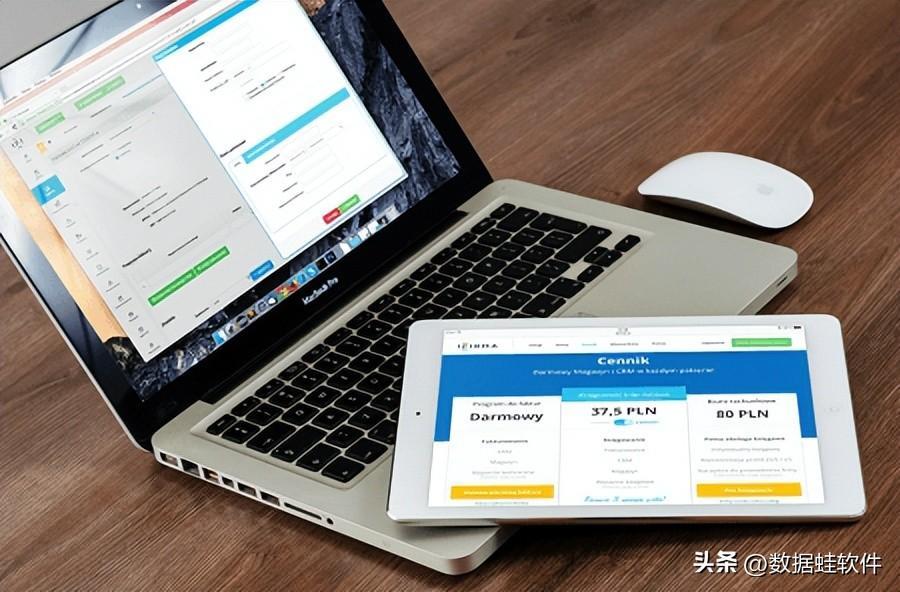
方法三:检查文件扩展名
文件的扩展名不正确,也是造成 Word文档无法打开 的重要原因之一。此时我们可以这样操作:
1.在文件资源管理器中,找到问题文档;
2.右击文件,选择 【重命名】 ;
3.确保文件扩展名为 【.docx】 (或其他适当的格式,如 【.doc】 );
4.如果不正确,修改扩展名后尝试打开文档。
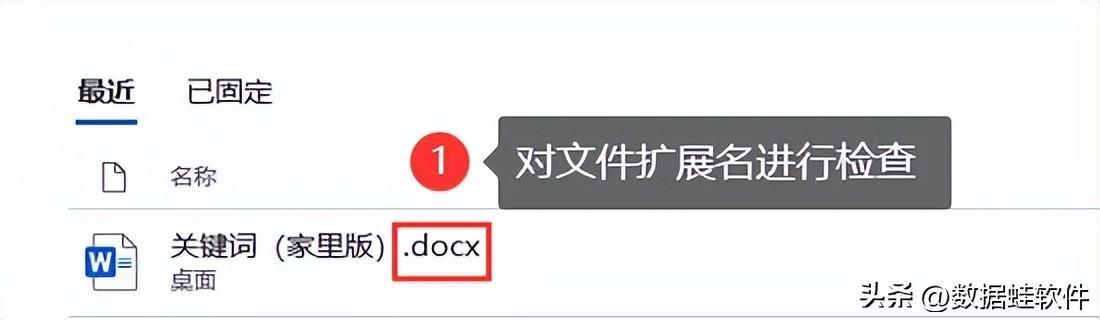
方法四:更新Microsoft Office
如果Word的版本太低,也可能会造成 Word文档打不开 ,此时应该更新Microsoft office。
1.打开Word程序,点击左上角的 【文件】 ;
2.选择【 帐户 】-【 更新选项 】-【 更新 】;
3.如果有更新可用,下载并安装更新后尝试重新打开文档。
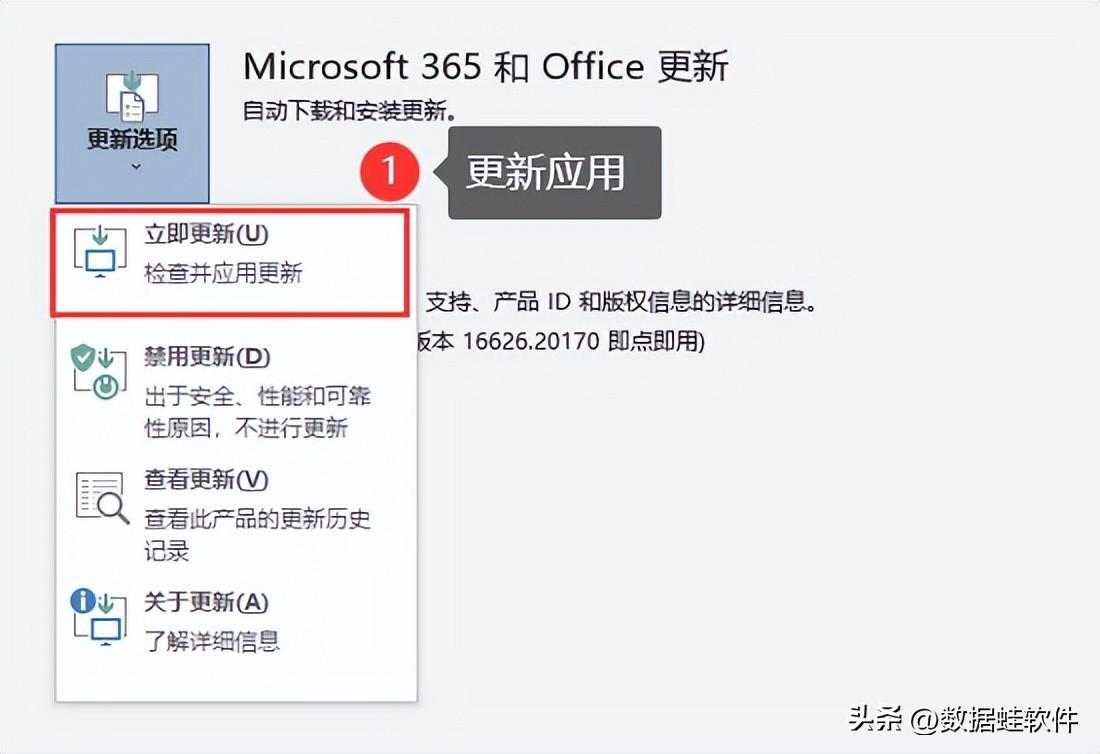
平常在使用Word时,大家应该及时对重要的文档进行备份,这样才能减少Word文档丢失的情况。Word文档打不开怎么办?遇到这种问题,建议立即使用上文方法进行尝试。
下一篇:返回列表


